Cách chụp màn hình iPhone 15: Hướng dẫn chi tiết từ A-Z | Mới Nhất
Bạn đang tìm hiểu cách chụp màn hình iPhone 15? Bài viết này sẽ hướng dẫn bạn các phương pháp chụp màn hình đơn giản và hiệu quả trên iPhone 15, giúp bạn lưu lại những khoảnh khắc quan trọng một cách nhanh chóng. Hãy cùng Thành Trung Mobile khám phá ngay nhé!
iPhone 15 Series là dòng sản phẩm công nghệ mới nhất của Apple với nhiều tính năng hấp dẫn. Việc chụp màn hình trên thiết bị này rất đơn giản, giúp bạn lưu lại thông tin quan trọng hoặc chia sẻ nội dung thú vị với bạn bè. Dưới đây là hướng dẫn chi tiết về cách thực hiện.
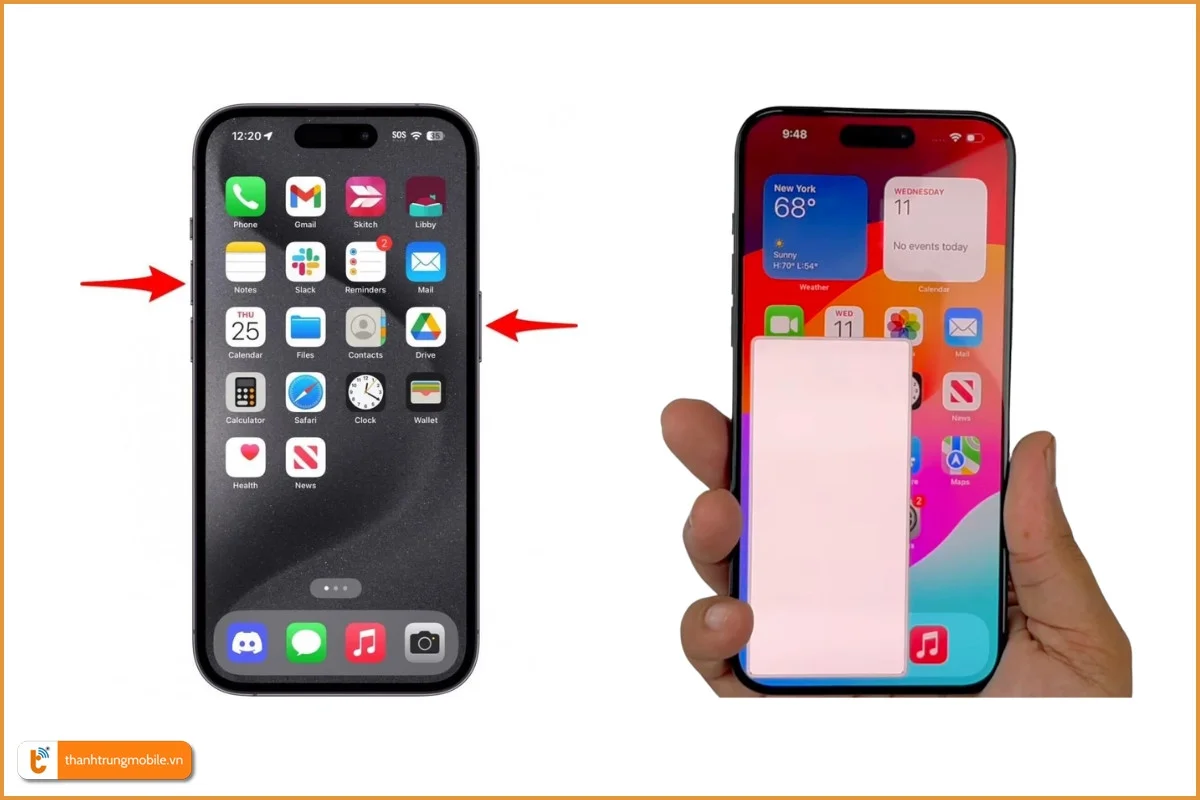
Các phương pháp chụp màn hình iPhone 15 (Plus/Pro/Pro max)
iPhone 15 cung cấp nhiều cách để chụp màn hình, phù hợp với nhu cầu đa dạng của người dùng. Hãy cùng tìm hiểu các phương pháp phổ biến nhất.
Cách chụp màn hình iPhone 15 sử dụng nút nguồn và nút tăng âm lượng
Đây là cách đơn giản và nhanh chóng nhất để chụp màn hình trên iPhone 15:
- Mở màn hình bạn muốn chụp.
- Nhấn đồng thời nút nguồn (bên phải) và nút tăng âm lượng (bên trái).
- Màn hình sẽ chớp sáng và bạn sẽ nghe thấy âm thanh chụp ảnh.
- Ảnh chụp màn hình sẽ được lưu vào ứng dụng Photos.
Phương pháp này giúp bạn chụp màn hình nhanh chóng trong mọi tình huống, từ lướt web đến xem video.
Cách chụp màn hình iPhone 15 bằng AssistiveTouch
AssistiveTouch là tính năng hỗ trợ đặc biệt trên iPhone, giúp bạn chụp màn hình ngay cả khi các nút cứng gặp vấn đề. Kích hoạt AssistiveTouch và sử dụng theo hướng dẫn:
- Vào Cài đặt (Settings) > Trợ năng (Accessibility) > Cảm ứng (Touch) > AssistiveTouch.
- Bật tính năng AssistiveTouch.
- Chạm nhẹ vào điểm AssistiveTouch trên màn hình sẽ hiển thị menu chức năng.
- Chọn Ảnh chụp màn hình (Screenshot) để chụp lại nội dung đang hiển thị.
Cách này đặc biệt hữu ích khi các nút vật lý bị hỏng hoặc bạn muốn tránh sử dụng chúng quá nhiều.
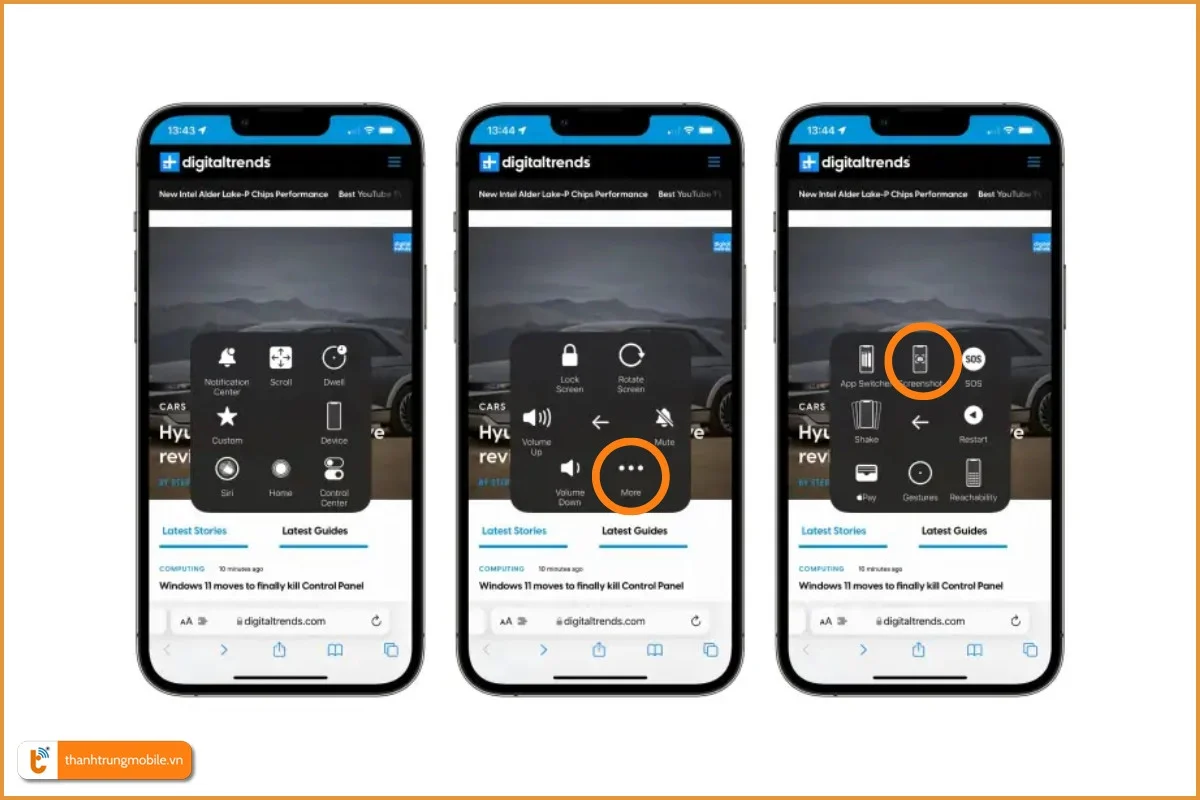
Các cách chụp màn hình iPhone 15 Pro/Pro max nâng cao
Cách chụp màn hình có Dynamic Island trên iPhone 15 Pro max | Pro
Dynamic Island là tính năng độc đáo trên iPhone 15. Để chụp màn hình iPhone 15 có Dynamic island thực hiện như sau:
- Đảm bảo có thông báo hoặc hoạt động đang hiển thị trên Dynamic Island
- Thực hiện chụp màn hình bình thường
- Dynamic Island sẽ được ghi lại trong trạng thái hiện tại
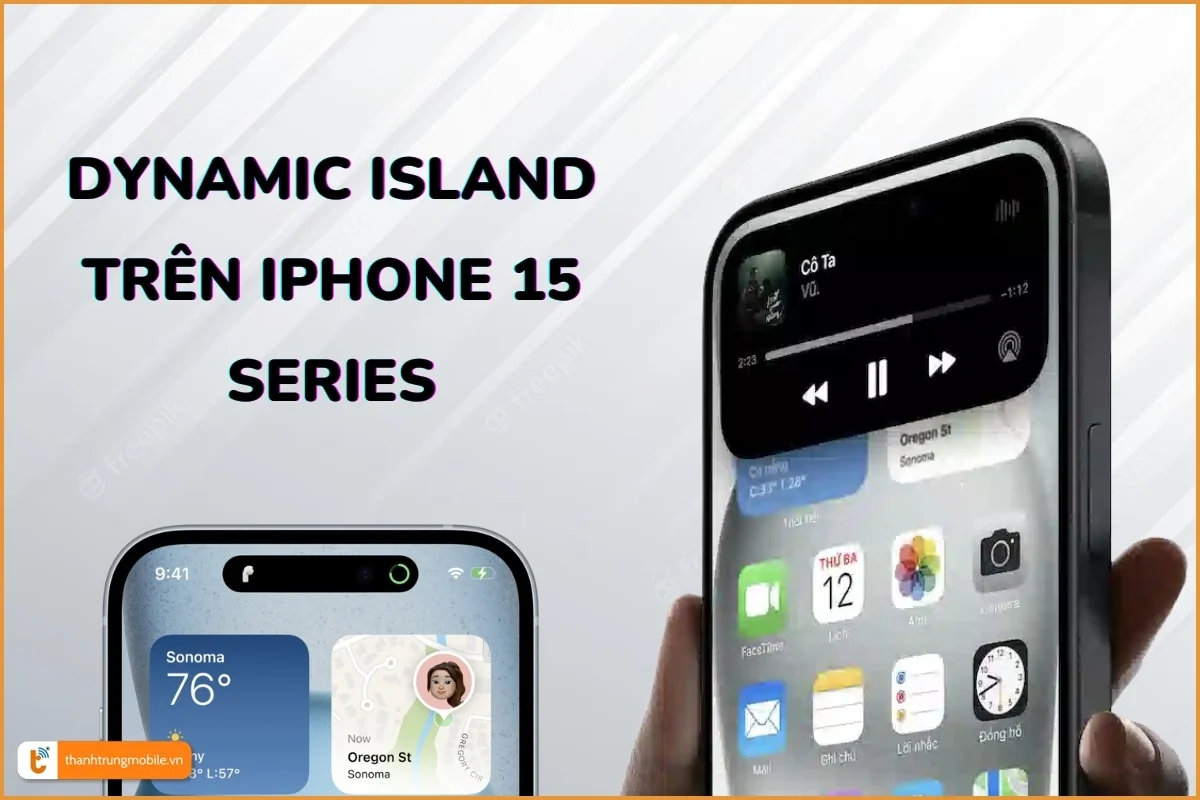
Cách chụp màn hình dài trên iPhone 15 Pro max | Pro
Để chụp những trang web hoặc hội thoại dài:
- Mở Safari hoặc ứng dụng cần chụp
- Chụp màn hình bình thường
- Chạm vào preview ảnh chụp
- Chọn tùy chọn "Trang đầy đủ"
- Chỉnh sửa nếu cần và nhấn "Xong"
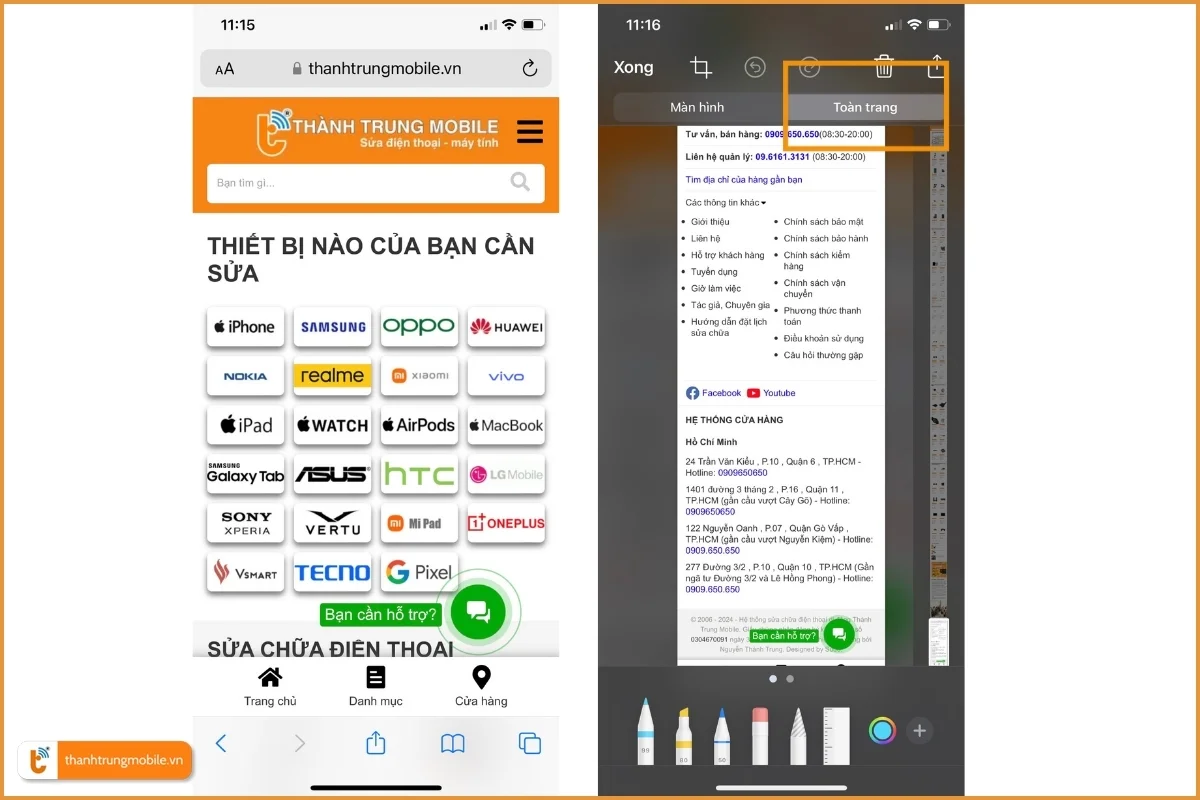
Sử dụng "Siri" để chụp màn hình iPhone 15 Plus | Pro | Pro max
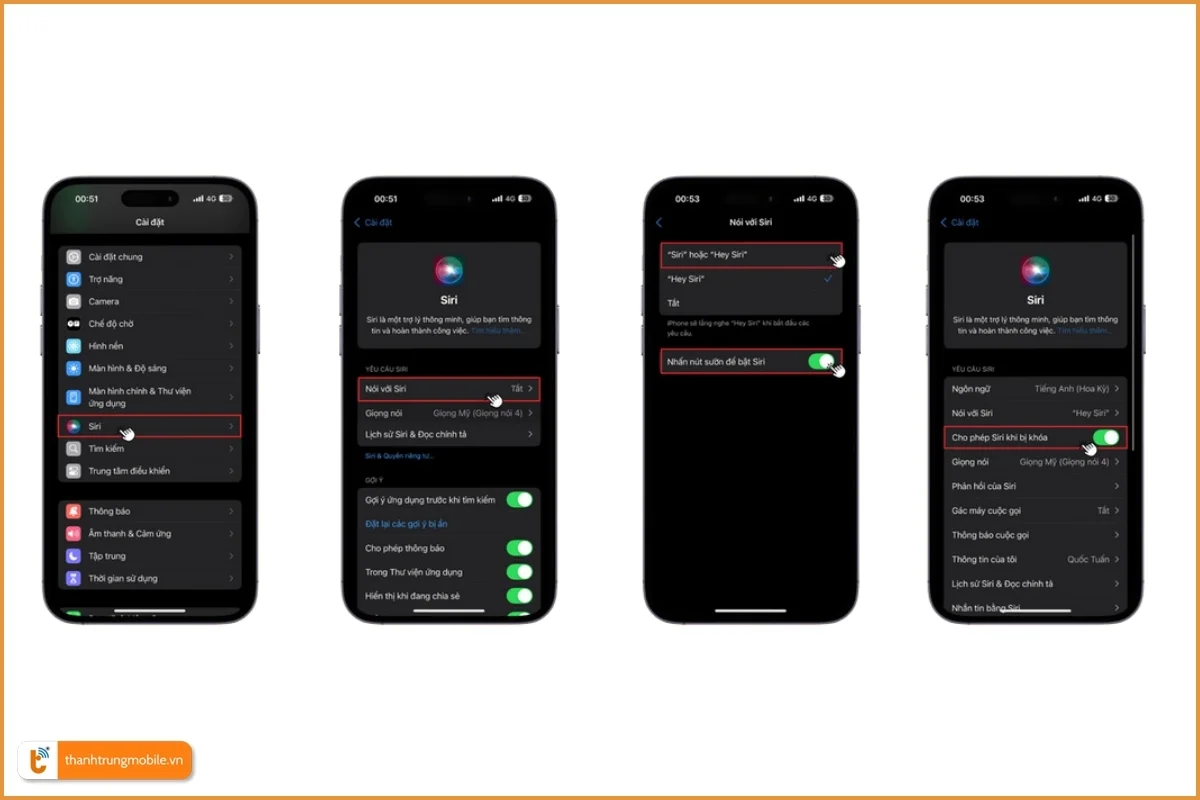
Hãy thực hiện cài đặt Siri như các bước trên để Siri có thể giúp bạn chụp màn hình bằng giọng nói
- Nói "Hey Siri"
- Ra lệnh "Chụp màn hình"
- Siri sẽ thực hiện lệnh chụp
Tạo phím tắt để chụp màn hình nhanh
Tạo phím tắt riêng qua ứng dụng Shortcuts:
- Mở ứng dụng Shortcuts
- Tạo phím tắt mới cho chụp màn hình
- Đặt cử chỉ hoặc lệnh tùy chỉnh
Chụp ảnh màn hình iPhone 15 Series trong các trường hợp đặc biệt
Ngoài các cách thông thường, iPhone 15 còn hỗ trợ chụp ảnh màn hình trong một số tình huống nhất định:
Chụp ảnh màn hình cuộc gọi
Để chụp màn hình cuộc gọi trên iPhone 15 Pro | Pro max:
- Trong khi đang gọi, nhấn nhanh nút nguồn và nút tăng âm lượng.
- Màn hình sẽ được chụp mà không làm gián đoạn cuộc gọi.
Lưu ý rằng việc chụp và chia sẻ màn hình cuộc gọi cần được sự đồng ý của người đối thoại để đảm bảo quyền riêng tư.
Chụp ảnh màn hình khi chơi game
Khi đang chơi game trên iPhone 15 Pro max | Pro | Plus, bạn có thể chụp màn hình bằng cách:
- Nhấn nhanh nút nguồn và nút tăng âm lượng.
- Nếu game đang ở chế độ toàn màn hình, vuốt lên từ cạnh dưới để hiện thanh điều hướng trước khi chụp.
- Một số trò chơi trên iPhone 15 có tích hợp sẵn tính năng chụp màn hình. Tùy vào từng game, bạn có thể tìm kiếm biểu tượng chụp ảnh (thường là biểu tượng camera) hoặc tham khảo hướng dẫn trong game để biết cách thực hiện.
Cách này giúp bạn lưu lại những khoảnh khắc đáng nhớ trong trò chơi mà không làm gián đoạn trải nghiệm.
Khắc phục sự cố không chụp được màn hình trên iPhone 15
Nếu bạn gặp vấn đề không chụp được màn hình trên iPhone 15, đừng lo lắng. Hãy thử các cách khắc phục đơn giản sau:
Kiểm tra các nút cứng
Đảm bảo nút nguồn và nút âm lượng hoạt động bình thường. Nếu có vấn đề, hãy liên hệ trung tâm sửa chữa iPhone uy tín như Thành Trung Mobile để được hỗ trợ.
Khởi động lại iPhone 15
Khởi động lại thiết bị là cách xử lý hiệu quả cho nhiều sự cố trên điện thoại. Khởi động lại giúp giải phóng bộ nhớ RAM, đồng thời khắc phục các lỗi tạm thời.
- Nhấn giữ nút nguồn và một nút âm lượng.
- Kéo thanh trượt để tắt máy.
- Đợi 30 giây, sau đó nhấn giữ nút nguồn để khởi động lại.
Cập nhật phiên bản iOS mới nhất
Các bản cập nhật iOS thường xuyên được Apple cung cấp để vá lỗi hệ thống và cải thiện hiệu năng. Hãy kiểm tra và cập nhật phiên bản iOS mới nhất cho iPhone 15 để đảm bảo tính năng chụp màn hình hoạt động ổn định.
- Vào Cài đặt > Cài đặt chung > Cập nhật phần mềm.
- Nếu có bản cập nhật, tải về và cài đặt.
>>> Xem thêm:

Thành Trung Mobile - Dịch vụ sửa chữa iPhone uy tín
Cách chụp màn hình iPhone 15 là một thủ thuật đơn giản nhưng hữu ích. Bên cạnh đó, nếu bạn gặp bất kỳ vấn đề nào với iPhone 15, chẳng hạn như các lỗi về phần cứng, màn hình, pin, sạc... hãy liên hệ ngay với trung tâm sửa chữa điện thoại uy tín Thành Trung Mobile. Đội ngũ kỹ thuật viên chuyên nghiệp, giàu kinh nghiệm của chúng tôi sẽ giúp bạn khắc phục sự cố nhanh chóng và đảm bảo chất lượng.
Bằng những cách đơn giản trên, bạn đã có thể dễ dàng trải nghiệm các cách chụp màn hình iPhone 15 và lưu giữ những thông tin hữu ích. Chúc bạn thành công!















